Como corrigir arquivos DLL ausentes no Windows 10 e evite suas causas
10 min. read
Published on
Key notes
- O problema também pode ser resolvido baixando manualmente o arquivo DLL que está faltando.
- É fácil substituir arquivos DLL ausentes no Windows 10, especialmente quando você usa um software de correção de DLL.
- O artigo abaixo ensinará o que fazer quando uma DLL desaparece e como substituir arquivos DLL no Windows 10.
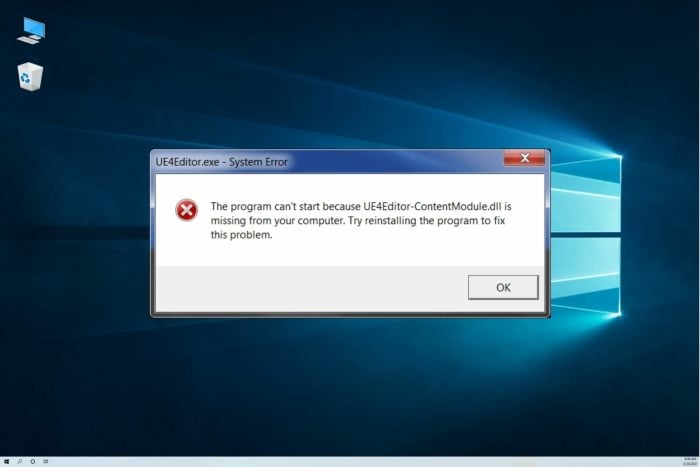
DLL é a abreviação de Dynamic Link Library e é um tipo de arquivo que contém um conjunto de instruções usadas por outros programas para realizar determinadas operações.
Se um determinado arquivo DLL importante estiver faltando em seu computador, você provavelmente não conseguirá executar o programa ou aplicativo desejado.
Portanto, neste artigo, mostraremos o que fazer se um determinado arquivo DLL estiver faltando em seu computador.
Como faço para corrigir arquivos DLL ausentes no Windows 10?
Para facilitar a solução de problemas, assista ao nosso tutorial em vídeo para ajudá-lo a resolver o problema ainda mais rápido:
1. Execute um fixador de DLL de terceiros
Existem muitos programas de terceiros que prometem consertar ou substituir DLLs ausentes ou quebradas, e a maioria deles permanece fiel à sua palavra.
Essas ferramentas são capazes de verificar seu sistema, identificar o arquivo quebrado e tentar consertar ou baixar um novo em apenas alguns minutos.
2. Execute o scanner SFC
- Clique com o botão direito no botão do menu Iniciar e escolha Prompt de Comando (Admin) .
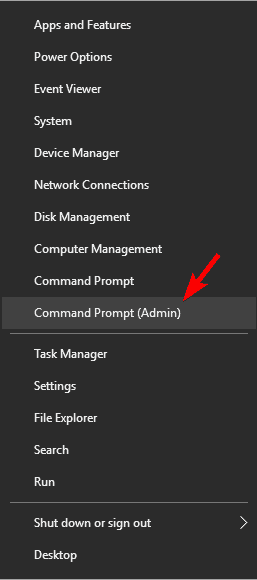
- Digite o seguinte comando e pressione Enter :
- Aguarde a conclusão do processo (pode demorar um pouco porque fará uma varredura em todo o sistema em busca de erros).
- Reinicie o seu computador.
- Verifique se sua DLL ainda está faltando.
SFC Scanner é uma ferramenta própria do Windows para resolver vários problemas relacionados ao sistema.
Essa ferramenta também pode ser usada para detectar arquivos DLL ausentes cruciais em seu computador, então é isso que vamos tentar primeiro, para resolver o problema de DLL ausente.
Se o SFC Scanner encontrou o arquivo DLL ausente, você está pronto, mas caso esta ferramenta não tenha sido útil, tente algumas das soluções listadas abaixo.
Se você estiver tendo problemas para acessar o prompt de comando como administrador, é melhor dar uma olhada neste guia.
3. Execute o DISM
- Execute o prompt de comando administrativo (conforme mostrado acima).
- Digite o seguinte comando no prompt de comando e pressione Enter :
DISM /Online /Cleanup-Image /RestoreHealth
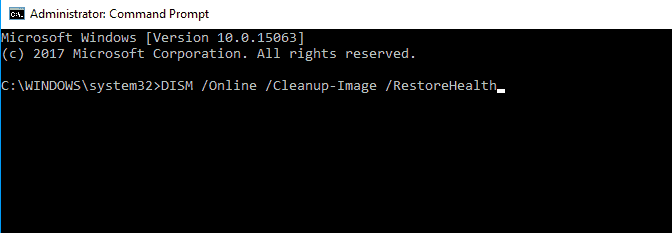
- Aguarde o processo terminar.
- Reinicie o seu computador.
Esta solução é semelhante à primeira, pois a ferramenta DISM (Deployment Image & Servicing Management) é usada quando o SFC Scanner falha ao reparar os arquivos do sistema, no nosso caso encontre o arquivo DLL necessário.
Se o SFC Scanner não resolveu o problema, o DISM deveria. Mas mesmo que essa ferramenta seja inútil para o seu problema de DLL, você terá que corrigi-la manualmente.
4. Baixe um arquivo DLL manualmente
Portanto, se não houver outra maneira de resolver o problema de falta de uma DLL, você pode baixá-la manualmente da internet. Mas esteja ciente de que existem muitos sites online que oferecem arquivos DLL gratuitos, mas apenas alguns deles são confiáveis.
Também devo mencionar que se você conseguir executar um programa ou jogo de terceiros devido à falta de um arquivo DLL, tente reinstalar esse programa e talvez reinstale o arquivo DLL também.
Se você não se sentir confortável em baixar arquivos DLL ausentes on-line, tente copiá-los de outro PC em funcionamento.
5. Instale DirectX
Se os arquivos DLL estiverem faltando no seu PC, você poderá resolver o problema simplesmente instalando o DirectX. Segundo os usuários, eles geralmente recebem a mensagem de erro sobre arquivos perdidos ao tentar iniciar um determinado videogame.
Para corrigir o problema, você só precisa instalar a versão necessária do DirectX e o problema estará resolvido. Você pode baixar os arquivos necessários no site da Microsoft , mas às vezes há um arquivo de configuração do DirectX no disco do jogo para que você possa instalá-lo a partir daí.
Se estiver recebendo mensagens de erro ao tentar executar determinados jogos, você poderá resolver o problema instalando o DirectX necessário. Se você quiser saber mais sobre a versão mais recente do DirectX, confira este artigo atualizado.
6. Reinstale os redistribuíveis do Visual C++
De acordo com os usuários, se os arquivos DLL estiverem faltando no seu PC, você poderá corrigir o problema simplesmente reinstalando os Redistribuíveis do Visual C++.
Muitos aplicativos exigem esses arquivos para funcionar, portanto, você precisa baixá-los do site da Microsoft . Depois de instalar os redistribuíveis necessários, o problema deve ser resolvido.
Tenha em mente que certos aplicativos requerem uma versão mais antiga dos Redistribuíveis para funcionar, então talvez você precise baixar e instalar as versões mais recentes também.
Poucos usuários relataram que resolveram esse problema simplesmente reinstalando a versão instalada anteriormente dos Redistribuíveis. Depois de fazer isso, o problema foi completamente resolvido.
7. Desative ou remova seu antivírus
De acordo com os usuários, às vezes o seu software antivírus pode interferir nos redistribuíveis do Visual C++ e impedir a instalação dos arquivos DLL necessários.
Para corrigir o problema, você precisa desabilitar seu antivírus e verificar se isso resolve o problema. Se desabilitar o antivírus não ajudar, talvez seja necessário desinstalá-lo.
A melhor maneira de fazer isso é baixar uma ferramenta de remoção dedicada e usá-la para remover todos os arquivos associados ao seu antivírus.
Se você é usuário do Norton, temos um semelhante para usuários do McAfee.
Após remover o antivírus, tente instalar os redistribuíveis do Visual C++. Muitos usuários relataram problemas com o AVG, mas esse problema também pode aparecer com outras ferramentas antivírus, portanto, remova-o ou desative-o.
Você não precisa se preocupar com malware depois de remover seu antivírus. O Windows Defender é igualmente capaz e, em alguns casos, melhor, de proteger o seu PC contra ameaças. Leia esse artigo, para descobrir mais.
8. Execute a atualização local
- Baixe o ISO do Windows 10 no site da Microsoft.
- Certifique-se de baixar a versão mais recente que corresponda à arquitetura do seu sistema.
- Clique duas vezes no arquivo ISO para montá-lo.
- A nova unidade aparecerá agora em Este PC , abra-a e execute setup.exe .
- O Windows irá agora preparar os arquivos necessários.
- Você será solicitado a baixar atualizações importantes antes de prosseguir com a atualização.
- O download de atualizações não é obrigatório, mas pode facilitar o processo de atualização.
- Selecione a opção desejada e clique em Avançar .
- O Windows agora baixará as atualizações necessárias. Isso pode demorar um pouco, então seja paciente.
- Agora você deve ver a tela Termos de Serviço.
- Clique em Aceitar .
- O Windows agora instalará as atualizações baixadas.
- Depois de ver a tela Pronto para instalar , clique em Alterar o que manter .
- Selecione Manter arquivos e aplicativos pessoais e clique em Avançar .
- O processo de atualização será iniciado agora.
- Este processo pode demorar um pouco, então não o interrompa.
Por que os arquivos DLL desaparecem?
Existem vários motivos por trás disso, mas geralmente é um programa em seu computador que substitui um arquivo DLL e o torna inutilizável. Quando isso acontecer, outros programas não conseguirão buscá-lo e poderão, por sua vez, parar de funcionar.
Além disso, muitas vezes, a desinstalação de um programa pode causar a perda de arquivos DLL no Windows 10 se o programa específico também excluir os arquivos DLL no processo.
Por último, pode ser malware ou vírus excluindo os arquivos DLL e, nesse caso, executar uma verificação completa do sistema usando um antivírus eficaz deve resolver. Os usuários relataram os seguintes problemas:
- Arquivo Sysmenu.dll ausente
- Muitos usuários relataram que o arquivo Sysmenu.dll estava faltando em seus PCs.
- Isso pode ser um grande problema, mas você deve conseguir corrigir o problema usando a verificação SFC ou DISM.
- Erro faltando no arquivo Msvcr100.dll
- Este arquivo geralmente está associado aos Redistribuíveis do Visual C++ e, após a instalação dos componentes necessários, o problema deve ser resolvido.
- O arquivo Gcapi.dll está faltando
- Gcapi.dll é outro arquivo que pode estar faltando, mas você poderá recuperá-lo usando uma de nossas soluções.
- Arquivos Hal.dll ausentes
- Outro arquivo problemático é Hal.dll. Se este arquivo estiver faltando, você não conseguirá executar seus aplicativos favoritos.
- Arquivo DLL ausente para iTunes, SQL Developer
- Muitos usuários relataram que faltam arquivos DLL de seus aplicativos favoritos.
- Este é um problema relativamente comum e você pode corrigi-lo reinstalando o aplicativo problemático.
- Arquivos Kernel32.dll ausentes
- Vários usuários relataram que Kernel32.dll está faltando em seus PCs.
- Este é um arquivo de sistema, mas você poderá restaurá-lo reparando a instalação do Windows.
Se os arquivos DLL estiverem faltando no seu PC, você poderá corrigir o problema executando uma atualização local. Ao fazer isso, você reinstalará o Windows 10, mas manterá todos os seus arquivos e aplicativos.
Assim que o seu PC for atualizado, você terá uma nova instalação do Windows 10, mas todos os seus arquivos e aplicativos permanecerão intactos. Se uma atualização local não resolver o problema, talvez seja necessário redefinir o Windows 10.
Já abordamos como realizar a redefinição de fábrica do Windows 10 em um de nossos artigos anteriores, portanto, verifique-o para obter informações detalhadas.
Como instalar arquivos DLL no Windows 10?
Você não precisa realizar nenhum procedimento especial para instalar um arquivo DLL. Porém, existem algumas maneiras de garantir sua instalação.
➡ Copie-o no mesmo local do arquivo executável
Na grande maioria dos aplicativos, os arquivos DLL estão localizados na mesma pasta que o arquivo executável (.exe), portanto, copiar ou substituir o arquivo ausente resolverá o problema.
Se não for esse o caso, verifique o erro de DLL ausente que você recebeu, veja sua localização exata e cole-o no mesmo lugar.
➡ Cole a DLL na pasta dedicada do Windows
Se houver uma DLL ausente no Windows, você pode colar a nova DLL nas pastas System32 (para 32 bits) ou SysWOW64 (para 64 bits) do Windows.
Você concordará em substituir o arquivo se ele já existir, mas certifique-se de que a nova DLL seja adequada para o seu sistema (32 ou 64 bits).
➡ Reinstale o aplicativo com defeito
Procurar um arquivo DLL específico pode ser um pouco tedioso e demorado, mas se a DLL estiver faltando em um aplicativo, reinstalá-la também trará uma DLL nova com ela. A mesma ideia funcionaria se os arquivos DLL ausentes no Windows 10 fossem para jogos.
Esta é uma ótima solução para instalar um arquivo DLL corrompido, como o OneSettingsClient.dll , especialmente se o aplicativo com defeito for pequeno porque todo o processo não levará mais do que alguns segundos e cliques.
É isso para arquivos DLL ausentes no Windows 10. Espero que este artigo tenha ajudado você a resolver o problema. Se você tiver alguma dúvida ou sugestão, basta anotá-la na seção de comentários abaixo.

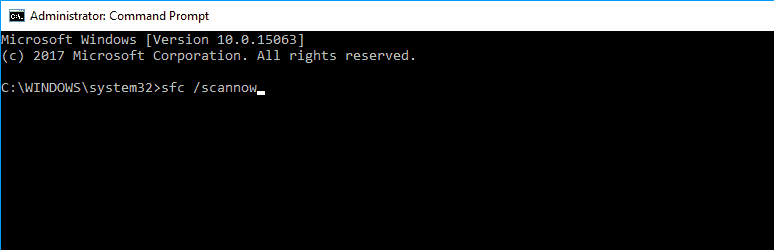
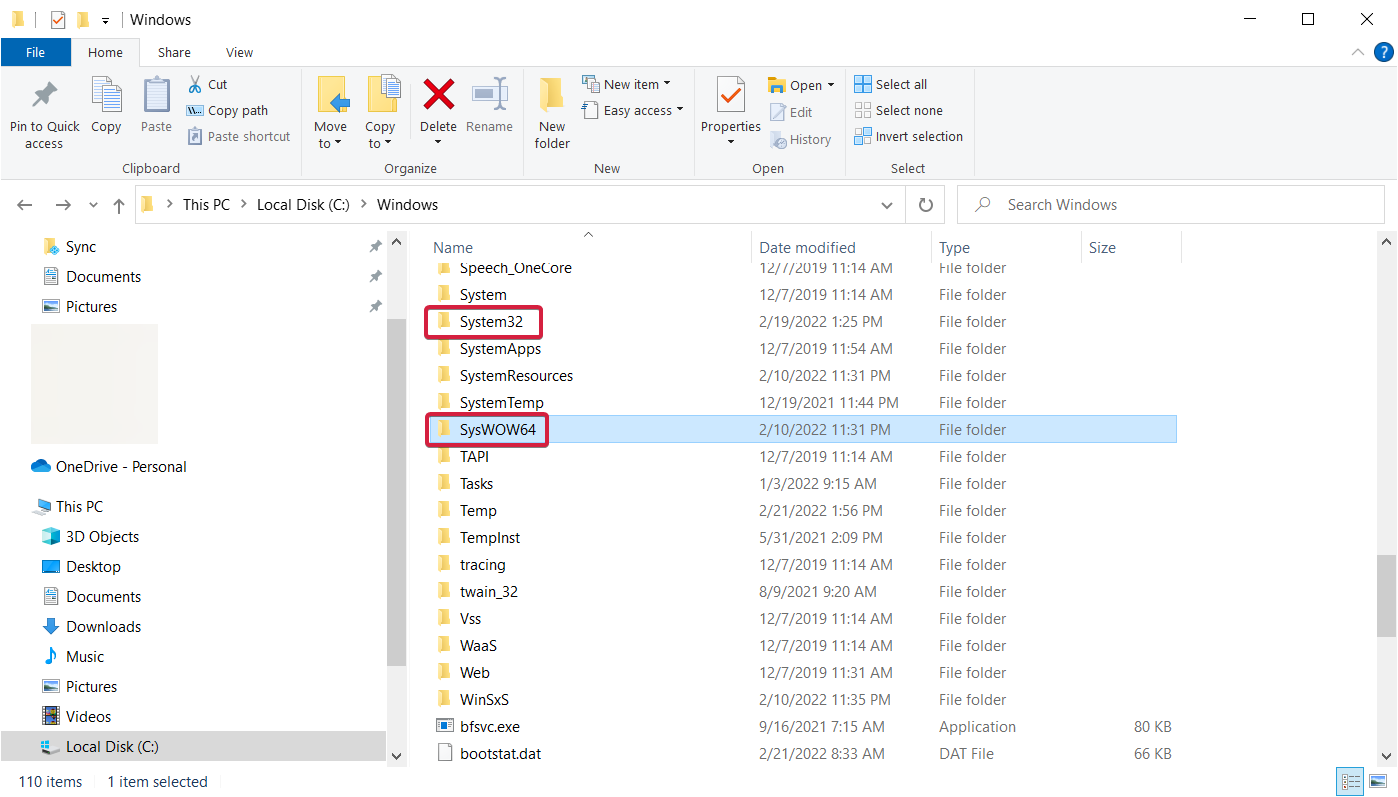








User forum
0 messages